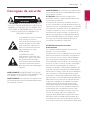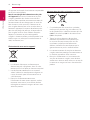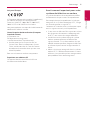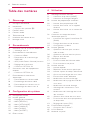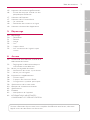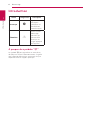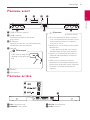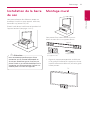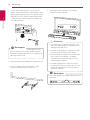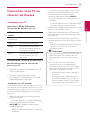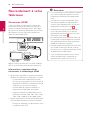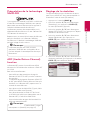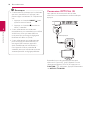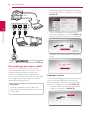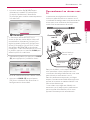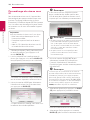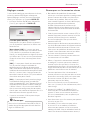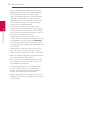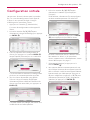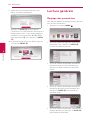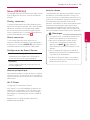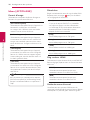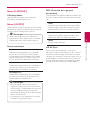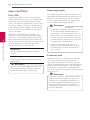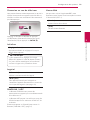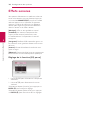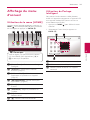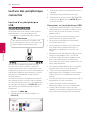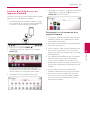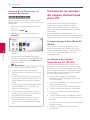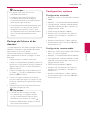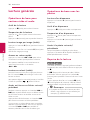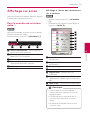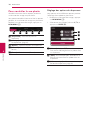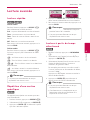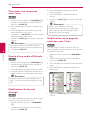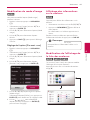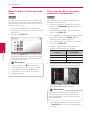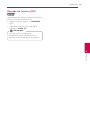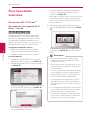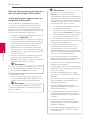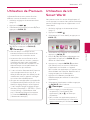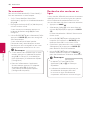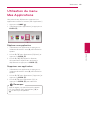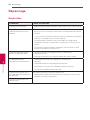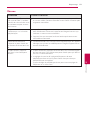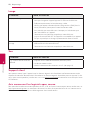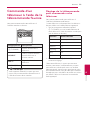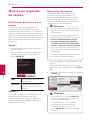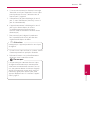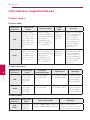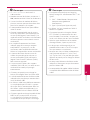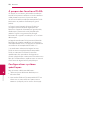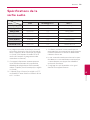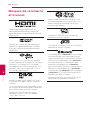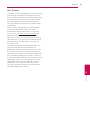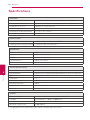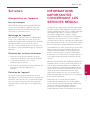www.lg.com
Veuillez lire attentivement ce manuel avant d’utiliser votre
appareil et conservez-le pour vous y référer ultérieurement.
NB3740 (NB3740, S34A1-D)
NB3740D (NB3740D, S34A1-D)
MANUEL D’UTILISATION
Barre de Son
connectée


1 Démarrage
Démarrage 3
Démarrage
1
Consignes de sécurité
ATTENTION
RISQUE D’ÉLECTROCUTION. NE
PAS OUVRIR.
ATTENTION: AFIN DE RÉDUIRE LE RISQUE DE
CHOC ÉLECTRIQUE, NE RETIREZ PAS LE BOÎTIER (NI
L’ARRIÈRE). AUCUNE PIÈCE DE CET APPAREIL N’EST
SUSCEPTIBLE D’ÊTRE RÉPARÉE PAR L’UTILISATEUR.
CONFIEZ L’ENTRETIEN DE L’APPAREIL À DES
PERSONNES QUALIFIÉES.
Le symbole d’un éclair à l’intérieur
d’un triangle sert à avertir
l’utilisateur de la présence d’une
tension dangereuse non isolée
dans le corps de l’appareil, qui
peut être susamment élevée
pour provoquer un risque
d’électrocution..
Le symbole d’un point
d’exclamation à l’intérieur d’un
triangle sert à avertir l’utilisateur
de la présence d’instructions
d’utilisation et de maintenance
(entretien) importantes dans la
documentation qui accompagne
l’appareil.
AVERTISSEMENT: POUR PRÉVENIR TOUT RISQUE
D’INCENDIE OU D’ÉLECTROCUTION, N’EXPOSEZ PAS
CET APPAREIL À LA PLUIE OU À L’HUMIDITÉ.
AVERTISSEMENT: N’installez pas cet appareil dans
un espace conné tel qu’une bibliothèque ou tout
autre meuble similaire..
AVERTISSEMENT: N’installez pas cet appareil dans
un espace conné tel qu’une bibliothèque ou tout
autre meuble similaire.
ATTENTION: N’obstruez pas les ouvertures
d’aération. Installez l’appareil conformément aux
instructions du fabricant.
Les fentes et les ouvertures du boîtier servent à
assurer la ventilation et le bon fonctionnement de
l’appareil, ainsi qu’à le protéger contre la surchaue.
Les ouvertures ne doivent jamais être bloquées en
installant l’appareil sur un lit, un canapé, un tapis
ou toute autre surface similaire. Cet appareil ne
doit pas être placé dans un emplacement fermé
tel qu’une bibliothèque ou une étagère, à moins
d’assurer une ventilation adéquate ou que les
instructions du fabricant l’autorisent.
ATTENTION concernant le cordon
d’alimentation
Il est recommandé de brancher la plupart des
appareils sur un circuit dédié.
Autrement dit, un circuit comportant une prise de
courant qui alimente uniquement cet appareil et
qui n’a ni autres prises ni circuit dérivé. Reportez-
vous à la page des spécications de ce manuel
d’utilisation pour plus de détails. Ne surchargez pas
les prises murales. Les prises murales surchargées,
desserrées ou endommagées, les câbles de
rallonge, les cordons d’alimentation elochés, ou
les gaines isolantes craquelées ou endommagées
constituent un danger. Chacune de ces conditions
peut entraîner un risque de choc électrique ou
d’incendie. Examinez régulièrement le cordon de
votre appareil. S’il paraît endommagé ou détérioré,
débranchez-le, cessez d’utiliser l’appareil et faites
remplacer le cordon par un cordon strictement
identique auprès d’un point de service après-
vente agréé. Protégez le cordon d’alimentation
de sorte qu’il ne puisse pas être tordu, entortillé,
pincé, coincé dans une porte ou piétiné. Faites
particulièrement attention aux ches, aux prises
murales et au point d’où sort le cordon de
l’appareil. Pour déconnecter l’appareil du réseau
électrique, retirez le cordon d’alimentation de la
prise électrique. Lors de l’installation de l’appareil,
assurez-vous que la prise soit facilement accessible.

Démarrage4
Démarrage
1
Cet appareil est équipé d’une batterie transportable
ou de piles rechargeables.
Retrait sans danger de la batterie ou des piles
de l’appareil: Pour retirer la batterie ou les piles
usagées, procédez dans l’ordre inverse de leur
insertion. Pour empêcher toute contamination de
l’environnement et tout danger pour la santé des
êtres humains et des animaux, la batterie ou les
piles usagées doivent être mises au rebut dans le
conteneur approprié à un point de collecte prévu
pour leur recyclage. Ne jetez pas la batterie ou les
piles usagées avec les autres déchets. Recyclez
toujours les batteries et piles rechargeables
usagées. La batterie ne doit pas être exposée à une
chaleur excessive, telle que la lumière directe du
soleil, les ammes, etc.
Élimination de votre ancien appareil
1. Les éléments électriques et électroniques
doivent être jetés séparément, dans les vide-
ordures prévus à cet effet par votre municipalité.
2. Une élimination conforme aux instructions
aidera à réduire les conséquences négatives et
risques éventuels pour l’environnement et la
santé humaine.
3. Pour plus d’information concernant
l’élimination de votre ancien appareil, veuillez
contacter votre mairie, le service des ordures
ménagères ou encore la magasin où vous avez
acheté ce produit.
Mise au rebut des piles ou batteries usagées
1. Ce symbole peut être associé aux symboles
chimiques du mercure (Hg), du cadmium (Cd)
ou du plomb (Pb) si la batterie contient plus de
0,0005% de mercure, 0,002% de cadmium ou
0,004% de plomb.
2. Toutes les piles et batteries doivent être
collectées séparément et transportées par
les services de voirie municipaux vers des
installations spécifiques de collecte des
déchets, identifiées en conséquence par le
gouvernement ou par les autorités locales.
3. Le traitement correct de vos piles ou batteries
usagées contribue protéger l’environnement et
la santé des personnes et des animaux.
4. Pour plus d’infomations sur le traitement de
vos piles ou batteries usagées, merci de bien
vouloir vous adresser votre mairie, au service de
la voirie ou au magasin où vous avez acheté le
produit.

Démarrage 5
Démarrage
1
Avis pour l’Europe
LG Electronics déclare ce/ces produit(s) conforme(s)
aux normes de base et aux dispositions des
Directives 1999/5/CE, 2004/108/CE, 2006/95/CE,
2009/125/CE et 2011/65/EU en la matière.
Vous pouvez obtenir une copie de la déclaration de
conformité à l’adresse suivante.
Centre Européen de Normalisation (European
Standards Centre):
LG Electronics Inc.
EU Representative, Krijgsman 1
1186 DM Amstelveen, The Netherlands
y
Veuillez noter que ce Centre n’est PAS un
Service Client. Pour les Informations Service
Client, veuillez consulter la Carte de Garantie
ou contacter le revendeur chez qui vous avez
acheté le produit.
Pour une utilisation en intérieur uniquement.
Exposition aux radiations RF
Cet appareil doit être installé et utilisé à une
distance minimale de 20 cm.
Avertissement important pour votre
système de télévision en couleur
Le système de couleur de ce reproducteur dière
en fonction du disque en cours de reproduction.
Par exemple, lorsque le reproducteur lit le disque
enregistré sur un système de couleur NTSC, l’image
est restituée comme un signal NTSC.
Seulement la TV couleur multi-système peut capter
tous les signaux restitués par le reproducteur.
y
Si vous avez un téléviseur PAL et que vous utilisez
des disques ou des contenus vidéo enregistrés
en NTSC, vous verrez des images déformées.
y
Le téléviseur multisystème change le système
couleur automatiquement en fonction des
signaux d’entrée. Si le système couleur n’est pas
modié automatiquement, éteignez le téléviseur
et rallumez-le pour voir des images normales à
l’écran.
y
Même si les disques enregistrés dans le système
couleur NTSC s’achent correctement sur votre
téléviseur, il est possible que leur enregistrement
pose problème dans votre enregistreur.

6 Table des matières
Table des matières
1 Démarrage
3 Consignes de sécurité
8 Introduction
8 – À propos du symbole “7”
9 Panneau avant
9 Panneau arrière
10 Télécommande
11 Installation de la barre de son
11 Montage mural
2 Raccordements
13 Connexion sans fil au caisson de basses
13 – Jumelage sans fil
14 Raccordement à votre téléviseur
14 – Connexion HDMI
15 – Présentation de la technologie
SIMPLINK
15 – ARC (Audio Return Channel) function
15 – Réglage de la résolution
16 – Connexion OPTICAL IN
17 Connexions avec des équipements
externes
17 – Connexion OPTICAL IN
17 Raccordement à votre réseau
domestique
17 – Raccordement au réseau câblé
18 – Paramétrage de réseau câblé
19 – Raccordement au réseau sans fil
20 – Paramétrage du réseau sans fil
3 Configuration du système
23 Configuration initiale
24 Lecture générale
24 – Réglage des paramètres
25 – Menu [RÉSEAU]
26 – Menu [AFFICHAGE]
27 – Menu [LANGUE]
27 – Menu [AUDIO]
28 – Menu [AUTRES]
30 Effets sonores
4 Utilisation
31 Affichage du menu d’accueil
31 – Utilisation du le menu [HOME]
31 – Utilisation du Partage Intelligent
32 Lecture des périphérique connectés
32 – Lecture d’un périphérique USB
33 – Lecture d’un fichier sur un appareil
Android
34 – Lecture d’un fichier sur un serveur de
réseau
34 Connexion au serveur de réseau
domestique pour PC
34 – Installation du logiciel SmartShare PC
(DLNA)
35 – Partage de fichiers et de dossiers
35 – Configuration système
36 Lecture générale
36 – Opérations de base pour contenu
vidéo et audio
36 – Opérations de base avec les photos
36 – Reprise de la lecture
37 Affichage sur écran
37 – Pour le contrôle de la lecture vidéo
38 – Pour contrôler la vue photo
39 Lecture avancée
39 – Lecture répétée
39 – Répétition d’une section spécifique
39 – Lecture à partir du temps sélectionné
40 – Choisissez une langue de sous-titres
40 – Ecoute d’une audio différente
40 – Modification du format d’image
40 – Modification de la page de code des
sous-titres
41 – Modification du mode d’image
41 – Affichage des informations sur le
contenu
41 – Modification de l’affichage de la liste
des contenus
42 – Sélection d’un fichier de sous-titres
42 – Pour écouter de la musique pendant
un diaporama
43 – Réglage de l’option [3D]
44 Fonctionnalités avancées
44 – Connexion Wi-Fi Direct™
45 LG AV Remote
45 Mode de son privé

Table des matières 7
1
2
3
4
5
6
45 Utilisation de la technologie Bluetooth®
46 – Écoute de musique stockée sur des
périphériques Bluetooth
47 Utilisation de Premium
47 Utilisation de LG Smart World
48 – Se connecter
48 – Recherche des contenus en ligne
49 Utilisation du menu Mes Applications
5 Dépannage
50 Dépannage
50 – Généralités
51 – Réseau
52 – Image
52 – Son
52 – Support client
52 – Avis concernant les logiciels open
source
6 Annexe
53 Commande d’un téléviseur à l’aide de la
télécommande fournie
53 – Réglage de la télécommande pour
commander votre téléviseur
54 Mise à jour logicielle du réseau
54 – Notification des mises à jour réseau
54 – Mise à jour du logiciel
56 Informations supplémentaires
56 – Fichiers requis
58 – À propos des fonctions DLNA
58 – Configurations système spécifiques
59 Spécifications de la sortie audio
60 Marques de commerce et licences
62 Spécifications
63 Entretien
63 – Manipulation de l’appareil
63 INFORMATIONS IMPORTANTES
CONCERNANT LES SERVICES RÉSEAU
Certaines informations de ce manuel sont susceptibles de diérer de votre lecteur, selon votre
logiciel serveur ou votre fournisseur de services.

Démarrage8
Démarrage
1
Introduction
T
erme
Pictogramme Description
Remarque
,
Signale des
remarques
spéciques et
des fonctions
caractéristiques.
Attention
>
Avertit sur des
dommages
possibles qui
peuvent être
évités par un
usage approprié
de l’appareil.
À propos du symbole “
7
”
Le symbole “
7
” peut apparaître sur votre écran
de téléviseur durant le fonctionnement. Il signie
que la fonction décrite dans ce manuel n’est pas
disponible avec ce support spécique.

Démarrage 9
Démarrage
1
Panneau avant
a b dc
e
f f
a
1/!
(En attente/ Marche)
b
p
/
o
(Volume)
Permettent de régler le volume des
haut-parleurs.
c
F (Fonction)
Appuyez plusieurs fois sur cette touche pour
sélectionner une autre fonction.
d
Port USB
Ouvrez le cache du port
USB à l’aide du doigt pour
raccorder un périphérique
USB.
,
Remarque
e
Acheur
f
Haut-parleurs
Précautions d’utilisation des touches tactiles
y
Vos mains doivent être sèches et propres.
- Dans un environnement humide, essuyez
toute trace d’humidité sur les touches
avant de les utiliser.
y
Ne forcez pas sur les touches pour qu’elles
fonctionnent.
- Si vous appuyez trop fort, vous risquez
d’endommager le capteur des touches.
y
Appuyez sur la touche de votre choix et
la fonction correspondante s’actionnera
correctement.
y
Veillez à ne pas mettre un matériau
conducteur tel qu’un objet métallique en
contact avec les touches tactiles. Il pourrait
en résulter un dysfonctionnement de
l’appareil.
>
Attention
Panneau arrière
b
c
a
d
a
LAN : Connecteur LAN
b
HDMI OUT : Sortie HDMI
c
OPT. IN : Entrée optique
d
DC IN : Entrée DC

Démarrage10
Démarrage
1
Remplacement de la pile
(R03)
(R03)
Retirez le couvercle du
compartiment des piles à l’arrière
de la télécommande, puis
insérez deux piles R03 (AAA) en
respectant la polarité
et .
• • • • • •
a
• • • • • •
1
(Marche/Arrêt): Permet
d’allumer ou d’éteindre l’appareil.
OPTICAL/TV SOUND:
Permet de passer directement au
mode d’entrée optique.
FUNCTION (
P
): Permet de
modier la source d’entrée.
Touches numériques 0-9:
Sélectionne des options
numérotées dans un menu
CLEAR: Permet d’eacer un index
dans le menu de recherche ou un
numéro lors de la dénition du
mot de passe.
REPEAT (
h
): Répète la lecture
de la section ou de la séquence.
• • • • • •
b
• • • • •
c/v
(SCAN): Permettent
d’eectuer une recherche vers
l’arrière ou l’avant.
C/V
(SKIP): Permettent de
passer au chapitre, au titre ou au
chier précédent/suivant.
Z
(Arrêt): Permet d’arrêter la
lecture.
z
(Lecture): Permet de démarrer
la lecture.
M
(Pause): Permet de mettre la
lecture en pause.
SPEAKER LEVEL: Permet de régler
le volume sonore de l’enceinte
souhaitée.
SOUND EFFECT: Permet de
sélectionner un mode d’eet
sonore.
VOL +/-: Permet de régler le
volume des enceintes.
AUDIO: Sélectionne une langue
ou une chaine audio.
MUTE(
@
): Permet de mettre
l’appareil en sourdine.
• • • • • •
c
• • • • •
HOME (
): Permet d’acher ou
de quitter le [Menu d’accueil].
SUBTITLE: Sélectionner une
langue pour les sous-titres.
INFO/MENU (
m
): Permet
d’activer ou de désactiver
l’achage à l’écran.
Touches échées (
W/S/A/
D
): Permettent de sélectionner
une option dans le menu.
ENTER (
b
): Permet de conrmer
la sélection du menu.
BACK (
): Permet de quitter
le menu ou de revenir à l’écran
précédent.
POP UP: Permet d’acher
un menu contextuel, s’il est
disponible.
SLEEP: Permet d’éteindre
automatiquement le système à
une heure spécifiée.
• • • • • •
d
• • • • •
Touches de couleur (R, G, Y, B):
Permettent d’accéder directement
à des menus spéciques.
Touches de commande du
téléviseur: voir page 53.
Télécommande

Démarrage 11
Démarrage
1
Installation de la barre
de son
Vous pouvez écouter des éléments sonores en
branchant l’unité à un autre appareil : télévision,
lecteur Blu-ray, lecteur DVD, etc.
Placez l’unité devant la télévision et branchez-la à
l’appareil souhaité (voir pages 14 à 17).
Pour de meilleures performances d’une
connexion sans , comme le Bluetooth ou
du caisson d’extrêmes graves, il ne faut pas
placer l’unité sur un meuble métallique car la
connexion sans l communique à travers un
module placé sur le bas de l’appareil.
>
Attention
Montage mural
Vous pouvez fixer la barre de son à un mur.
Munissez-vous des vis et supports fournis.
Appareil
Support mural
Gabarit de montage
du support mural
1. Alignez la marque correspondant au téléviseur
sur le guide d’installation du support mural avec
la partie inférieure du téléviseur, et fixez le guide
à cette position.
TV

Démarrage12
Démarrage
1
2. Si vous fixez la barre de son sur un mur en
béton, utilisez des chevilles (non fournies). Vous
devrez percer quelques trous. Un gabarit (WALL
BRACKET INSTALL GUIDE) est fourni pour vous
y aider. Utilisez-le pour repérer les endroits où
vous devez percer.
Les vis et chevilles pour le montage mural ne
sont pas fournies. Nous vous recommandons
d'acheter le modèle Hilti (HUD-1 6 x 30) pour le
montage vendu à part.
,
Remarque
3. Retirez le guide d'installation du support mural.
4. Fixez le support mural à l'aide de vis (non
fournies), comme illustré ci-dessous.
5. Accrochez la barre de son sur le support,
comme illustré ci-dessous.
y
N’installez pas cet appareil à l’envers. Cela
pourrait endommager ses composants ou
provoquer des blessures.
y
Ne vous suspendez pas à l'appareil installé
et évitez de le soumettre à des chocs.
y
Fixez fermement l’appareil au mur de sorte
qu’il ne puisse pas tomber. S’il tombe,
cela pourrait entraîner des blessures ou
endommager l’appareil.
y
Lorsque l'appareil est installé sur un mur,
assurez-vous qu'aucun enfant ne tire sur les
câbles de raccordement, car cela pourrait
entraîner sa chute.
>
Attention
Détachez l'appareil du support comme illustré
ci-dessous.
,
Remarque

2 Raccordements
13
Raccordements
2
Raccordements
Connexion sans fil au
caisson de basses
Jumelage sans fil
Indicateur LED de Subwoofer
(le caisson de basses) sans fil
LED en
couleur
Opération
Jaune-vert
(
clignotant
)
Tentative de connexion.
Jaune-vert La connexion est terminée
Rouge
Le caisson d'extrêmes graves
sans l est en mode attente ou
la connexion a échoué.
Éteint
Le cordon d’alimentation du
caisson de basse sans fil est
débranché.
Configuration initiale d’un identifiant
de connexion pour le caisson de
basse sans fil
1. Raccordez la corde de Subwoofer sans fil
à la prise électrique.
2. Allumez l’unité principale : L’unité
principale et le Subwoofer sans fil seront
automatiquement raccordés.
Jumelage sans fil manuel
Si votre connexion n’est pas terminée, vous verrez la
LED rouge ou la LED clignotant en jaune-vert sur le
caisson d’extrêmes graves sans l sans émission de
son. Pour résoudre le problème, suivez les étapes
ci-dessous.
1. Réglez au minimum le niveau du volume de
l’appareil principale.
-
”VOL MIN” apparait sur la fenêtre d’achage.
2. Appuyez et tenez enfoncé la touche
MUTE(
@
) de la télécommande pendant
environ 3 secondes.
-
“WL RESET” apparait brièvement sur la fenêtre
d’achage.
3. Si la LED du caisson d’extrêmes graves sans fil
clignote déjà continuellement en jaune-vert,
vous pouvez passer à l’étape suivante.
Maintenez enfoncée la touche PAIRING à
l’arrière du récepteur sans fil pendant plus de
5secondes.
-
La LED de l’appareil sans l s’allume en rouge
et en jaune-vert de manière alternée.
4. Débranchez le cordon d’alimentation de l’unité
et du caisson d’extrêmes graves.
5. Rebranchez-les une fois que la LED de l’unité
principale et du caisson d’extrêmes graves sans
fil soit éteinte.
L’unité et le caisson d’extrêmes graves seront
automatiquement jumelés quand vous rallumez
l’unité.
-
Une fois la connexion terminée, vous pouvez
voir la LED en jaune-vert sur le caisson
d’extrêmes graves.
y
Il faut quelques secondes (et peut être plus)
pour que l'appareil et le caisson de basse
communiquent entre eux et émettent un
son.
y
Plus l'unité et le caisson sont proches,
meilleur est le son. Il est recommandé
d'installer l'unité et le caisson le plus proche
de l'un de l'autre possible (pas plus de 5 m)
et d'éviter les situations suivantes.
-
Un obstacle se trouve entre l'appareil et
le caisson.
-
Un appareil utilise la même fréquence
avec une connexion sans l, tel que du
matériel médical, un four à micro-ondes
ou un dispositif de réseau local sans l.
,
Remarque
13

Raccordements14
Raccordements
2
Raccordement à votre
téléviseur
Connexion HDMI
Si vous possédez un moniteur ou un téléviseur
HDMI, vous pouvez le raccorder à cet appareil à
l’aide d’un câble HDMI (câble HDMI™ haut débit
de type A avec Ethernet). Raccordez la prise HDMI
de l’appareil à la prise HDMI d’un moniteur ou
téléviseur compatible HDMI.
TV
Câble HDMI
Réglez la source du téléviseur sur HDMI (reportez-
vous au manuel d’utilisation de votre téléviseur)
Informations supplémentaires
concernant la technologie HDMI
y
Lorsque vous raccordez un appareil compatible
HDMI ou DVI, eectuez les vérications suivantes:
-
Essayez d’éteindre le périphérique HDMI/
DVI ainsi que cet appareil. Ensuite, allumez le
périphérique HDMI/DVI, attendez environ 30
secondes, puis allumez cet appareil.
-
L’entrée vidéo de l’appareil raccordé est
correctement réglée pour cet appareil.
-
L’appareil raccordé est compatible avec les
résolutions d’entrée vidéo 720 x 576p, 1280 x
720p, 1920 x 1080i et 1920 x 1080p video.
y
Certains périphériques DVI ou HDMI compatibles
HDCP ne fonctionneront pas avec cet appareil.
-
L’image ne s’achera pas correctement avec
un appareil non HDCP.
y
Si un périphérique HDMI raccordé n’accepte
pas la sortie audio de l’appareil, le son du
périphérique HDMI peut être déformé ou
muet.
y
Lorsque vous utilisez la connexion HDMI,
vous pouvez modier la résolution pour
la sortie HDMI. (Reportez-vous à la section
“Réglage de la résolution”, page15.)
y
Sélectionnez le type de sortie vidéo pour
la prise de sortie HDMI OUT à l’aide de
l’option [Rég. couleur HDMI] dans le menu
[Paramètres] (voir page26).
y
Une modication de la résolution alors que
la connexion est déjà établie peut entraîner
des dysfonctionnements. Pour résoudre le
problème, redémarrez l’appareil.
y
Lorsque la connexion HDMI avec HDCP n’est
pas vériée, le téléviseur ache un écran
noir. Dans ce cas, vériez la connexion HDMI
ou débranchez le câble HDMI.
y
Si des interférences apparaissent à l’écran,
vériez le câble HDMI (sa longueur est
généralement limitée à 4,5m (15 ft.)).
,
Remarque

Raccordements 15
Raccordements
2
Présentation de la technologie
SIMPLINK
Si cet appareil est raccordé via HDMI à un téléviseur
LG doté de la technologie SIMPLINK, vous pouvez
commander certaines fonctions de cet appareil à
l’aide de la télécommande du téléviseur.
Les fonctions pouvant être commandées par la
télécommande du téléviseur LG sont : Bouton ON/
OFF, boutons de volume, etc.
Reportez-vous au manuel d’utilisation du téléviseur
pour plus de détails sur la fonction SIMPLINK.
Un téléviseur LG doté de la technologie SIMPLINK
présente le logo illustré ci-dessus.
En fonction de l’état de l’unité, certaines
opérations SIMPLINK sont susceptibles de ne
pas être adaptées à votre objectif ou de ne pas
fonctionner.
,
Remarque
ARC (Audio Return Channel)
function
La fonction ARC permet à une télévision HDMI
d’envoyer les ux de données audio vers HDMI OUT
sur l’unité.
Pour utiliser cette fonction :
-
Votre téléviseur doit prendre en charge les
fonctions HDMI-CEC et ARC, et celles-ci doivent
être activées.
-
La méthode de réglage des fonctions HDMI-CEC
et ARC peut diérer selon le téléviseur. Pour plus
de détails sur la fonction ARC, reportez-vous au
manuel de votre téléviseur.
-
Vous devez utiliser le câble HDMI (Type A, câble
HDMI™ haut-débit avec Ethernet).
-
Vous devez brancher le HDMI OUT de l’unité
au HDMI IN de la télévision (compatible avec la
fonction ARC) à l’aide d’un câble HDMI.
-
Une seule barre de son peut être branchée à la
télévision compatible ARC.
Pour activer la fonction [SIMPLINK/ARC], réglez
cette option sur [Marche] (voir page 29)
,
Remarque
Réglage de la résolution
Cet appareil ore plusieurs résolutions de sortie
pour la prise HDMI OUT. Vous pouvez modier la
résolution à l’aide du menu [Paramètres].
1. Appuyez sur la touche HOME (
).
2. Utilisez les touches
A/D
pour sélectionner
[Paramètres], puis appuyez sur ENTER (
b
).
Le menu [Paramètres] apparaît.
3. Utilisez les touches
W/S
pour sélectionner
l’option [AFFICHAGE], puis appuyez sur
D
pour
accéder au deuxième niveau.
4. Utilisez les touches
W/S
pour sélectionner
l’option [Résolution], puis appuyez sur
ENTER (
b
) pour accéder au troisième niveau.
5. Utilisez les touches
W/S
pour sélectionner la
résolution souhaitée, puis appuyez sur la touche
ENTER (
b
) pour confirmer votre choix.

Raccordements16
Raccordements
2
y
Si votre téléviseur n’accepte pas la résolution
que vous avez dénie sur l’appareil, vous
pouvez régler la résolution sur 576p comme
suit.
1. Appuyez sur la touche HOME (
) pour
quitter le menu d’accueil.
2. Appuyez sur la touche
Z
pendant au
moins 5 secondes.
y
Si vous sélectionnez une résolution
manuellement, puis raccordez la prise HDMI
au téléviseur, mais que votre téléviseur
ne la prend pas en charge, le réglage de
résolution est déni sur [Auto].
y
Si vous sélectionnez une résolution non
prise en charge par votre téléviseur, un
message d’avertissement apparaîtra.
Après modication de la résolution, si
rien n’apparaît à l’écran, attendez 20
secondes pour que la résolution revienne
automatiquement au réglage précédent.
,
Remarque
Connexion OPTICAL IN
Vous pouvez retransmettre le son de votre
téléviseur via un raccordement audio numérique
optique.
TV
Câble optique
Raccordez la prise de sortie optique de votre
téléviseur à la prise OPT. IN de l’appareil. Ensuite
sélectionnez l’option [OPTICAL] en appuyant sur
FUNCTION (
P
). Autrement, appuyez directement
sur OPTICAL/TV SOUND.

Raccordements 17
Raccordements
2
Connexions avec des
équipements externes
Connexion OPTICAL IN
Vous pouvez écouter les chiers son d’un
équipement externe doté d’une prise optique
numérique sur les enceintes de ce système.
Vers la prise de
sortie numérique
optique de votre
appareil
Raccordez la prise de sortie optique de votre
équipement externe à la prise OPT. IN de
l’appareil. Ensuite sélectionnez l’option [OPTICAL]
en appuyant sur FUNCTION (
P
). Autrement,
appuyez directement sur OPTICAL/TV SOUND.
Vous pouvez également utiliser la touche F
(Fonction) sur le panneau avant pour sélectionner
le mode d’entrée.
Raccordement à votre
réseau domestique
Cet appareil peut être raccordé à un réseau local
via le port LAN présent à l’arrière ou via le module
interne sans l.
Si vous raccordez l’appareil à un réseau domestique
haut débit, vous avez accès à des services tels que
les mises à jour logicielles et les services de contenu
en ligne.
Raccordement au réseau câblé
L’utilisation d’un réseau câblé ore les meilleures
performances, car les périphériques raccordés se
connectent directement au réseau et ne subissent
pas d’interférences de radiofréquences.
Reportez-vous à la documentation relative à votre
périphérique réseau pour plus d’informations.
Raccordez le port LAN de l’appareil au port
correspondant de votre modem ou routeur à
l’aide d’un câble LAN ou Ethernet en vente dans le
commerce.
y
Maintenez fermement la che lorsque vous
branchez ou débranchez le câble LAN. Au
moment de débrancher, ne tirez pas sur
le câble LAN mais débranchez-le tout en
appuyant sur la languette.
y
Ne raccordez pas un câble de téléphone
modulaire au port LAN.
y
Comme il existe diérentes congurations
de raccordement, suivez les spécications
de votre opérateur de télécommunications
ou de votre prestataire de services internet.
y
Si vous voulez accéder au contenu de
serveurs DLNA, cet appareil doit être
raccordé au même réseau local qu’eux via
un routeur.
y
Pour congurer votre ordinateur en tant
que serveur DLNA, installez le logiciel
SmartShare PC sur votre ordinateur. (voir
page 34)
,
Remarque

Raccordements18
Raccordements
2
Routeur
Service haut
débit
Serveurs DLNA certiés
Paramétrage de réseau câblé
S’il existe un serveur DHCP sur le réseau local
via une connexion câblée, cet appareil se verra
attribuer automatiquement une adresse IP.
Une fois le raccordement physique eectué,
certains réseaux domestiques nécessitent de régler
les paramètres réseau de l’appareil. Paramétrez
l’option [RÉSEAU] comme suit.
Préparation
Avant de paramétrer le réseau câblé, vous
devez relier votre réseau domestique à internet
en haut débit.
1. Sélectionnez l’option [Config. connexion] dans
le menu [RÉSEAU], puis appuyez sur la touche
ENTER (
b
).
2. Lisez les préparatifs de la configuration du
réseau, puis appuyez sur la touche ENTER (
b
)
lorsque l’option [Démarrer] est en surbrillance.
Le lecteur sera automatiquement connecté au
réseau.
Réglages avancés
Si vous voulez congurer manuellement le réseau,
utilisez les touches
W/S
pour sélectionner
l’option [Réglages avancés] du menu [Paramètre
réseau], puis appuyez sur la touche ENTER (
b
).
1. Utilisez les touches
W/S
pour sélectionner
[Câblé], puis appuyez sur ENTER (
b
).

Raccordements 19
Raccordements
2
2. Utilisez les touches
W/S/A/D
pour
sélectionner le mode IP [Dynamique] ou
[Statique]. Généralement, sélectionnez
[Dynamique] pour attribuer automatiquement
une adresse IP.
S’il n’existe pas de serveur DHCP sur le
réseau et que vous voulez dénir l’adresse IP
manuellement, sélectionnez [Statique], puis
réglez les options [Adresse IP], [Masque sous-
réseau], [Passerelle] et [Serveur DNS] à l’aide
des touches
W/S/A/D
et des touches
numériques. Si vous vous trompez en saisissant
les chires, appuyez sur la touche CLEAR pour
eacer la partie en surbrillance.
,
Remarque
3. Sélectionnez [prochain] et appuyez sur ENTER
(
b
) pour appliquer les paramètres réseau.
L’état de la connexion réseau s’affiche à l’écran.
4. Appuyez sur ENTER (
b
) lorsque l’option
[OK] est en surbrillance afin de terminer la
configuration du réseau câblé.
Raccordement au réseau sans
fil
La connexion peut également être établie en
utilisant un point d’accès ou un routeur sans l.
La méthode de conguration et de connexion du
réseau peut varier en fonction de l’équipement
utilisé et de l’environnement du réseau.
Communication
sans l
Serveurs DLNA certiés
Point d’accès ou
routeur sans l
Service haut
débit
Pour plus de détails sur les étapes de connexion
et les paramètres réseau, reportez-vous aux
instructions de conguration fournies avec votre
point d’accès ou votre routeur sans l.
Pour des performances optimales, privilégiez
toujours une connexion câblée directe entre cet
appareil et le routeur ou modem câblé/DSL de
votre réseau domestique.
Si vous choisissez malgré tout d’établir une
connexion sans l, notez que les performances
peuvent parfois être aectées par les autres
appareils électroniques de votre domicile.

Raccordements20
Raccordements
2
Paramétrage du réseau sans
fil
Pour la connexion réseau sans l, l’appareil doit
être conguré pour pouvoir communiquer avec
le réseau. Ce réglage s’eectue dans le menu
[Paramètres]. Paramétrez l’option [RÉSEAU] comme
suit. Il est nécessaire de congurer le point d’accès
ou le routeur sans l avant de raccorder l’appareil
au réseau.
Préparation
Avant de paramétrer le réseau sans l, vous devez:
-
Relier votre réseau domestique sans l à
l’internet haut débit.
-
Paramétrer le point d’accès ou le routeur
sans l.
-
Noter le SSID (identiant de réseau sans l)
et le code de sécurité du réseau.
1. Sélectionnez l’option [Config. connexion] dans
le menu [Paramètres], puis appuyez sur la
touche ENTER (
b
).
2. Lisez les préparatifs de la configuration du
réseau, puis appuyez sur la touche ENTER (
b
)
lorsque l’option [Démarrer] est en surbrillance.
Si le lecteur n’est connecté à aucun réseau câblé,
tous les réseaux disponibles s’affichent à l’écran.
3. Utilisez les touches
W/S
pour sélectionner
l’identifiant du réseau sans fil de votre choix,
puis appuyez sur ENTER (
b
).
Si le point d’accès est protégé, vous devez saisir
le code de sécurité correspondant.
Si vous utilisez d’autres caractères que des
lettres standard ou des chires pour le nom
SSID de votre point d’accès ou routeur sans l,
il se peut qu’ils ne s’achent pas correctement.
,
Remarque
y
Un point d’accès ou un routeur sans l sécurisé
par le mode WEP comporte généralement 4
clés. Si votre point d’accès ou votre routeur
sans l utilise la sécurité WEP, saisissez le code
de la clé n° 1 pour vous connecter à votre
réseau domestique.
y
Un point d’accès est un dispositif qui vous
permet de vous connecter sans l à votre
réseau domestique.
,
Remarque
4. Utilisez les touches
W/S/A/D
pour
sélectionner le mode IP [Dynamique] ou
[Statique]. Généralement, sélectionnez
[Dynamique] pour attribuer automatiquement
une adresse IP.
S’il n’existe pas de serveur DHCP sur le réseau et
que vous voulez dénir l’adresse IP manuellement,
sélectionnez [Statique], puis réglez les options
[Adresse IP], [Masque sous-réseau], [Passerelle] et
[Serveur DNS] à l’aide des touches
W/S/A/D
et des touches numériques. Si vous vous trompez
en saisissant les chires, appuyez sur la touche
CLEAR pour eacer la partie en surbrillance.
,
Remarque
5. Sélectionnez [prochain] et appuyez sur ENTER
(
b
) pour appliquer les paramètres réseau.
L’état de la connexion réseau s’affiche à l’écran.
6. Sélectionnez [OK] et appuyez sur la touche
ENTER (
b
) pour terminer la connexion réseau.
La page est en cours de chargement...
La page est en cours de chargement...
La page est en cours de chargement...
La page est en cours de chargement...
La page est en cours de chargement...
La page est en cours de chargement...
La page est en cours de chargement...
La page est en cours de chargement...
La page est en cours de chargement...
La page est en cours de chargement...
La page est en cours de chargement...
La page est en cours de chargement...
La page est en cours de chargement...
La page est en cours de chargement...
La page est en cours de chargement...
La page est en cours de chargement...
La page est en cours de chargement...
La page est en cours de chargement...
La page est en cours de chargement...
La page est en cours de chargement...
La page est en cours de chargement...
La page est en cours de chargement...
La page est en cours de chargement...
La page est en cours de chargement...
La page est en cours de chargement...
La page est en cours de chargement...
La page est en cours de chargement...
La page est en cours de chargement...
La page est en cours de chargement...
La page est en cours de chargement...
La page est en cours de chargement...
La page est en cours de chargement...
La page est en cours de chargement...
La page est en cours de chargement...
La page est en cours de chargement...
La page est en cours de chargement...
La page est en cours de chargement...
La page est en cours de chargement...
La page est en cours de chargement...
La page est en cours de chargement...
La page est en cours de chargement...
La page est en cours de chargement...
La page est en cours de chargement...
La page est en cours de chargement...
-
 1
1
-
 2
2
-
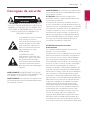 3
3
-
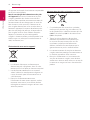 4
4
-
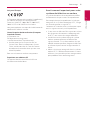 5
5
-
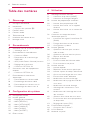 6
6
-
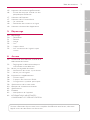 7
7
-
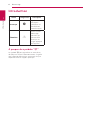 8
8
-
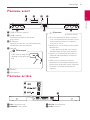 9
9
-
 10
10
-
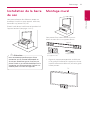 11
11
-
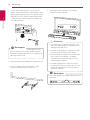 12
12
-
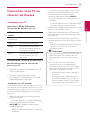 13
13
-
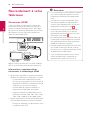 14
14
-
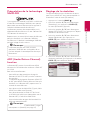 15
15
-
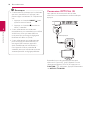 16
16
-
 17
17
-
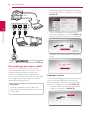 18
18
-
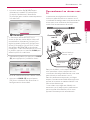 19
19
-
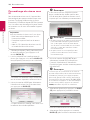 20
20
-
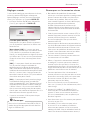 21
21
-
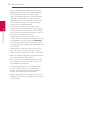 22
22
-
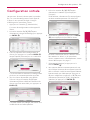 23
23
-
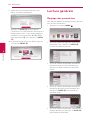 24
24
-
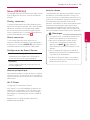 25
25
-
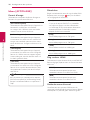 26
26
-
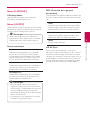 27
27
-
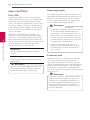 28
28
-
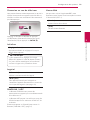 29
29
-
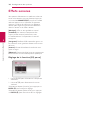 30
30
-
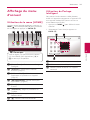 31
31
-
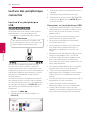 32
32
-
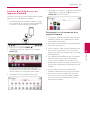 33
33
-
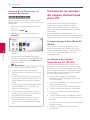 34
34
-
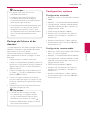 35
35
-
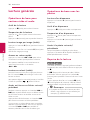 36
36
-
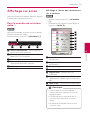 37
37
-
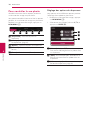 38
38
-
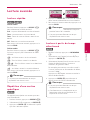 39
39
-
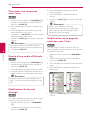 40
40
-
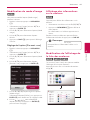 41
41
-
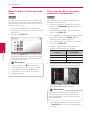 42
42
-
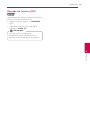 43
43
-
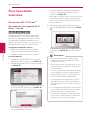 44
44
-
 45
45
-
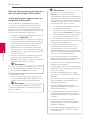 46
46
-
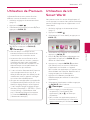 47
47
-
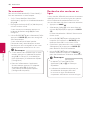 48
48
-
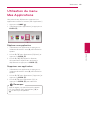 49
49
-
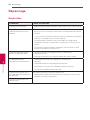 50
50
-
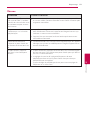 51
51
-
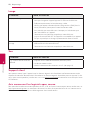 52
52
-
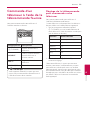 53
53
-
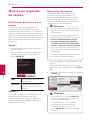 54
54
-
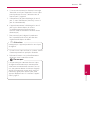 55
55
-
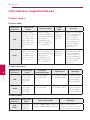 56
56
-
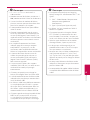 57
57
-
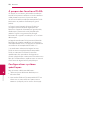 58
58
-
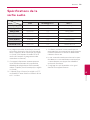 59
59
-
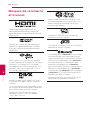 60
60
-
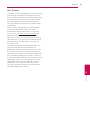 61
61
-
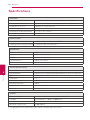 62
62
-
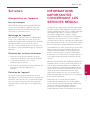 63
63
-
 64
64
Documents connexes
-
LG LG LAB550W Le manuel du propriétaire
-
LG MUSICFLOWHS6 Le manuel du propriétaire
-
LG LG LAB540 Le manuel du propriétaire
-
LG SK5R Le manuel du propriétaire
-
LG LAB540W Le manuel du propriétaire
-
LG LG SJ9 Le manuel du propriétaire
-
LG SJ9 Le manuel du propriétaire
-
LG LG LAS855 Le manuel du propriétaire
-
LG LG SJ8 Le manuel du propriétaire
-
LG NB3730A Le manuel du propriétaire